1、第一类:在空白图表中添加系列。打开excel图表依次点击上方工具栏“插入-图表-散点图”。
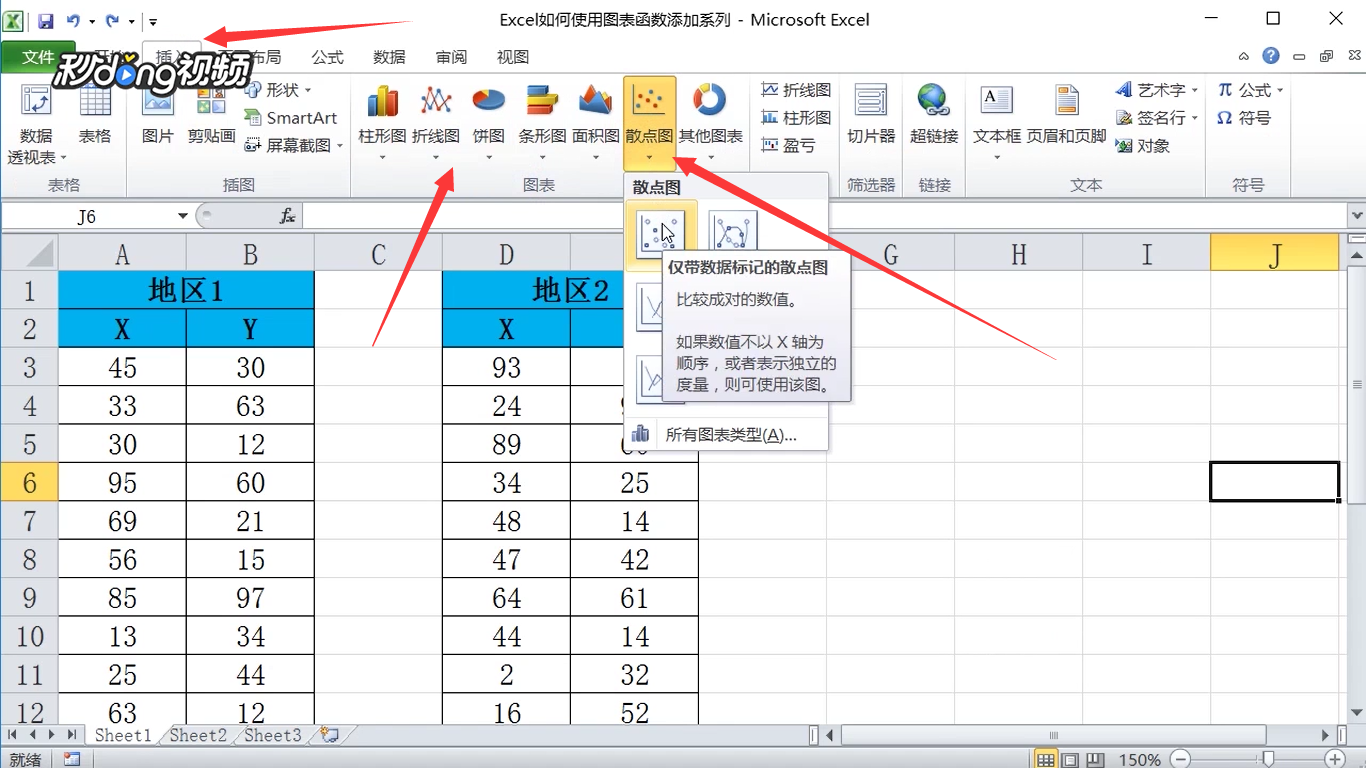
2、然后点击公式栏输入公式:=SERIES(Sheet1!$A$1,Sheet1!铮喘饿怊$A$3:$A$12,Sheet1!$B$12,1),然后回车确认即可!
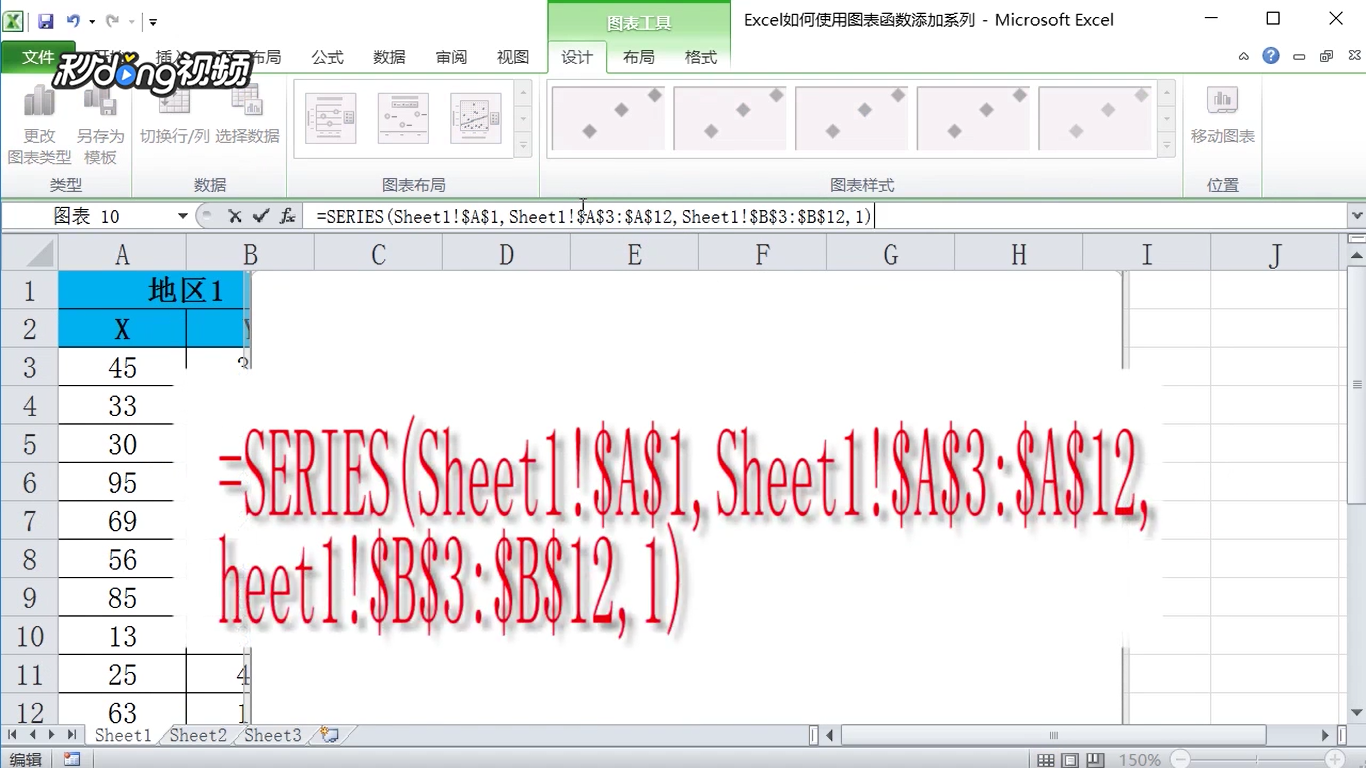
3、第二类:在非空白图表中添加系列。在上一步骤的基础上按下快捷键“ctrl+c”复制原有公式。

4、然后左键单击选中图表,按“ctrl+v”粘贴公式。
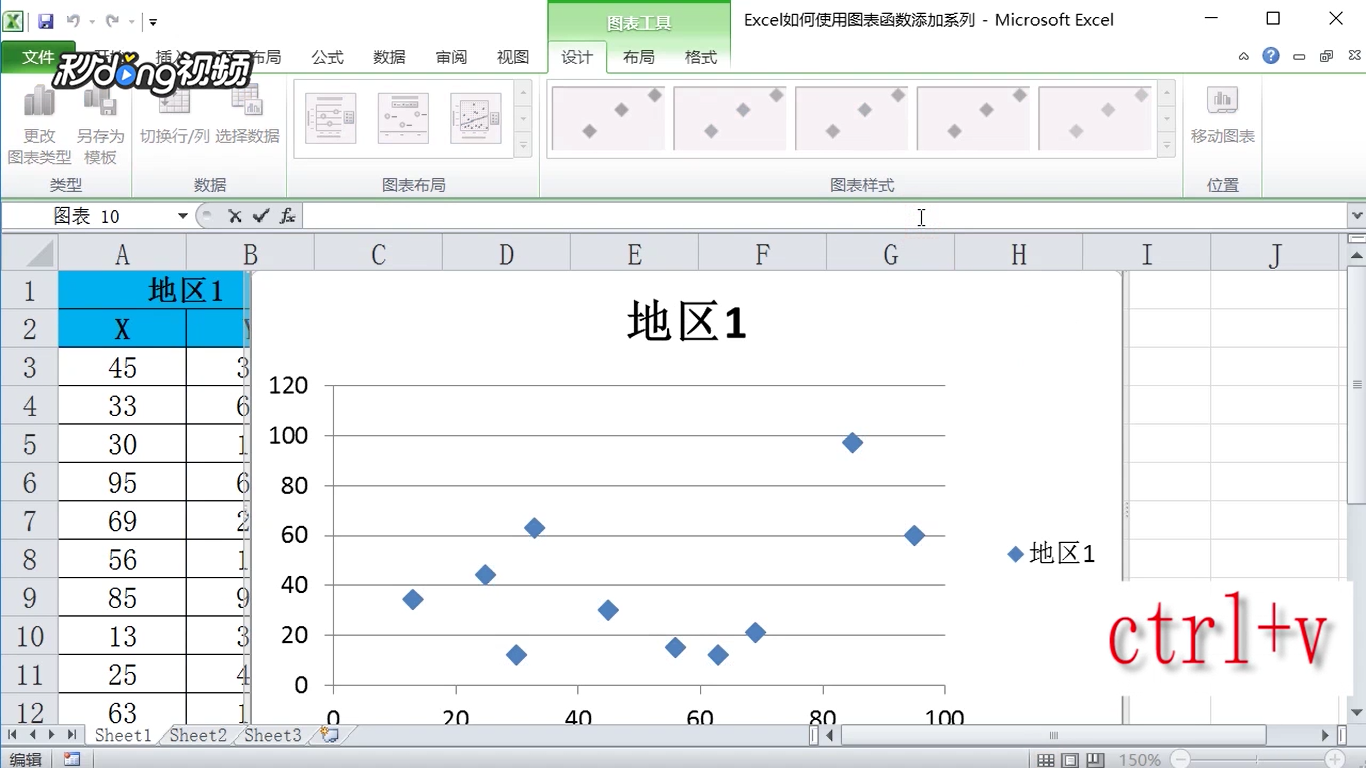
5、在修改公式当中的部分顺序号,即公式中的最后一个参数修改为2,然后按下回车确认。
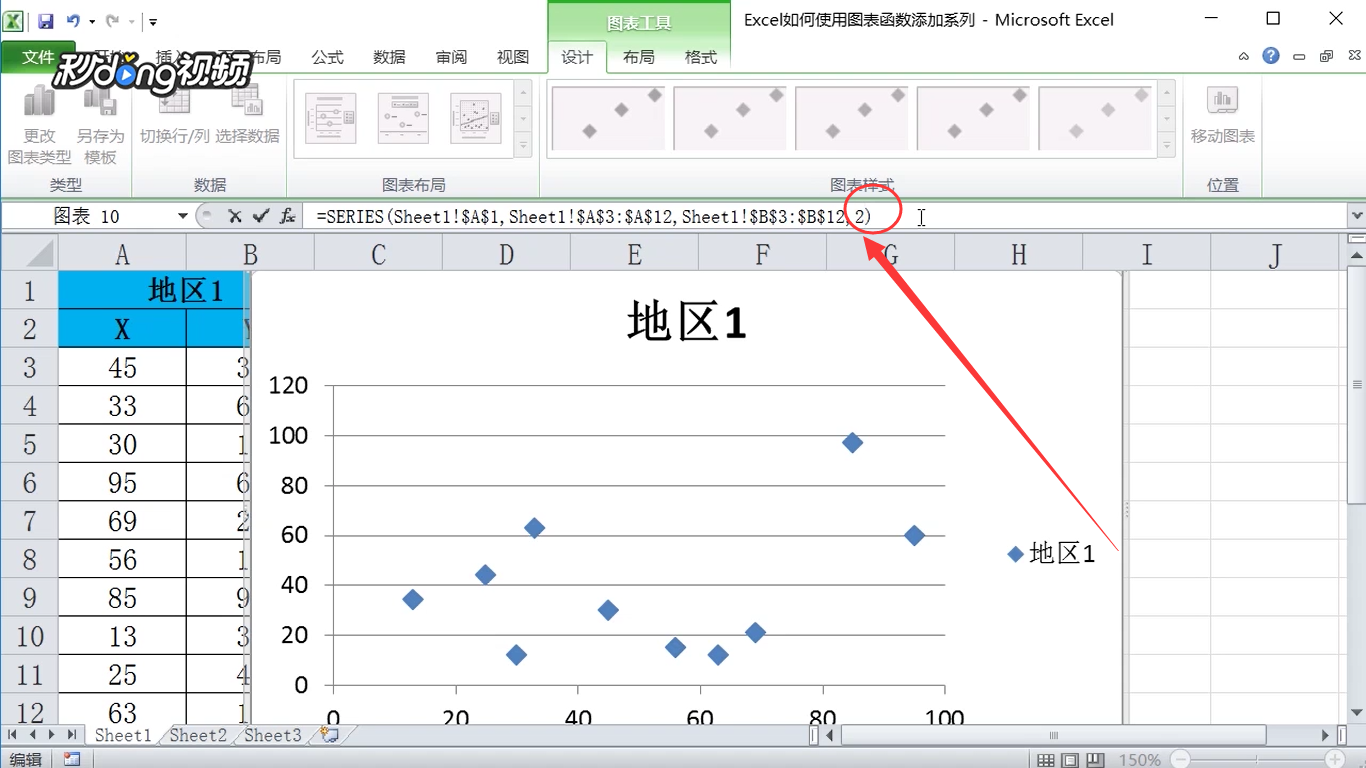
6、然后点击图表中的散点,将前边表格中地区1的X轴、Y轴数据替换到地区2的X轴、Y轴数据上即可。
